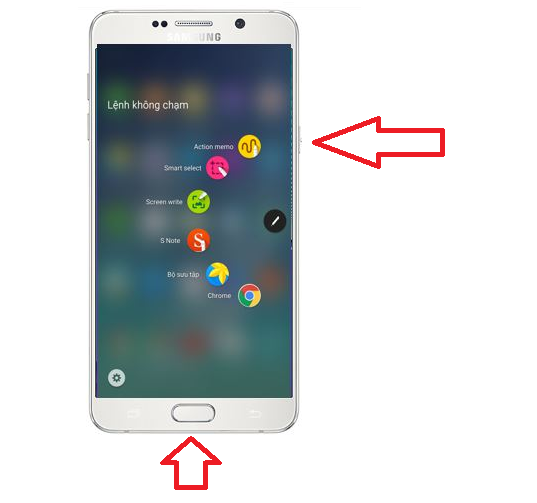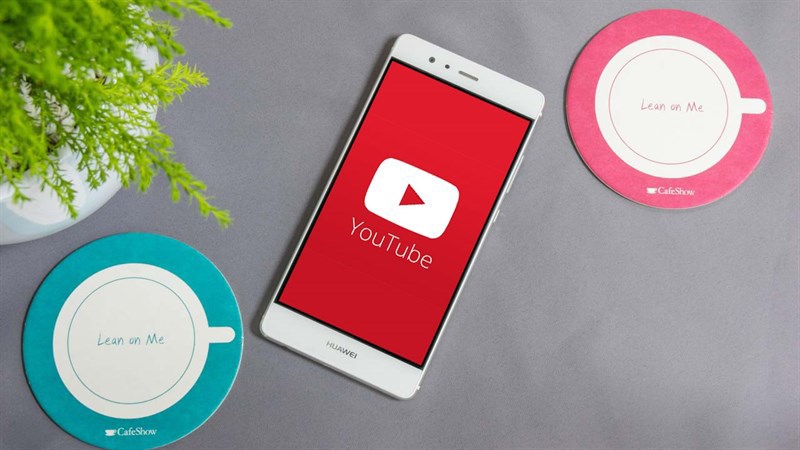Cách kiểm tra và sửa lỗi wifi có dấu chấm than trên điện thoại Android
Điện thoại Android của bạn thường xuyên gặp lỗi kết nối mạng gây gián đoạn công việc và hoạt động giải trí. Vậy tại sao lại xảy ra lỗi và làm thế nào để khắc phục tình trạng wifi có dấu chấm than trên điện thoại? Hãy tham khảo ngay những giải pháp cho vấn đề này nhé.
Sửa lỗi wifi có dấu chấm than trên điện thoại Android
1. Điện thoại Android không thể nhận diện được mạng Wifi
Nguyên nhân: Có hai lý do chính khiến điện thoại Android của bạn không thể nhận diện và quét mạng wifi tự động. Thứ nhất có thể là do mạng wifi bạn đang cố gắng kết nối là mạng tùy biến không dây Ad-Hoc . Với mạng này thì hầu hết các điện thoại Android không cung cấp cấu hình hoạt động tương thích nên đương nhiên thiết bị sẽ không truy cập được vào mạng đó. Thứ hai có thể là do mạng Wifi mà bạn muốn kết nối có thể đang bị ẩn vì lý do bảo mật.
>>> Xem Ngay: Top 5 game online hay cho PC mà bạn không thể bỏ qua.
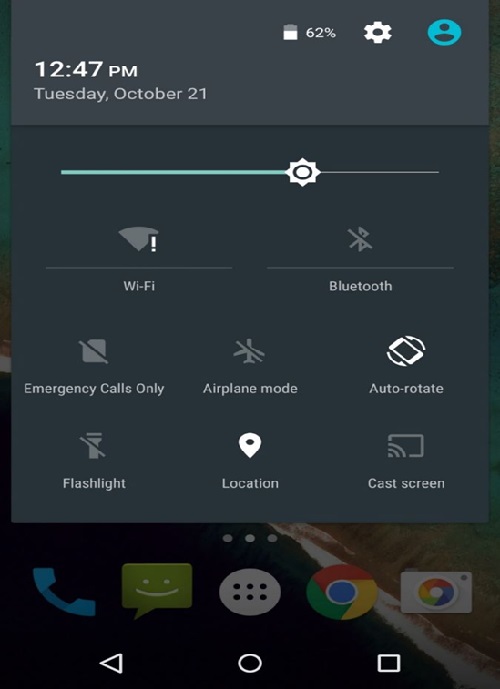
Hầu hết các điện thoại Android không cung cấp cấu hình hoạt động tương thích
Cách khắc phục: Mặc dù điện thoại Android không hỗ trợ mạng tùy biến không dây nhưng nhiều nhà phát triển sẽ có cách khắc phục bằng việc thêm tập tin “wpa_supplicant” trên trên hệ điều hành để điện thoại có thể quét được mạng Ad-Hoc. Bạn có thể thử tìm kiếm nhanh bằng Google để thấy bản sửa lỗi cho thiết bị của mình. Tuy nhiên cách khắc phục lỗi này bắt buộc bạn phải root lại điện thoại, khá mất thời gian. Đặc biệt, đừng quên sao lưu tập tin gốc “wpa_supplicant” đề phòng trường hợp thiết bị mắc lỗi “force close” (bắt buộc phải đóng) hoặc lỗi “boot loops” (máy bị treo ở chế độ màn hình khởi động).
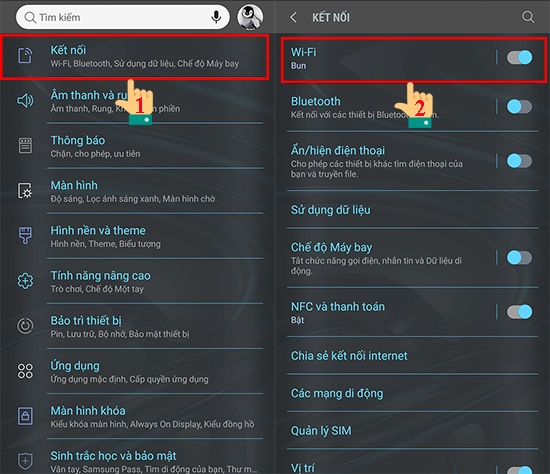
Mạng Wifi bạn muốn kết nối có thể đang bị ẩn vì lý do bảo mật
Ngoài ra, nếu mạng Wifi đang muốn kết nối là mạng ẩn thì bạn có thể thử thêm mạng bằng cách thủ công trong phần cài đặt Wifi của điện thoại. Với cách khắc phục lỗi wifi có dấu chấm than trên điện thoại này bạn bắt buộc phải nhập chính xác SSID, Authentication Type (chọn định dạng mật khẩu) và mật khẩu để kết nối mạng wifi. Nếu tất cả các thông tin chính xác, điện thoại Android sẽ có thể kết nối mạng.
2. Điện thoại Android thường xuyên bị mất kết nối mạng Wifi
Nguyên nhân: Vấn đề này xuất hiện có thể là do người dùng đã chuyển sang chế độ Wifi Sleep Policy – ngắt kết nối Wifi khi chuyển điện thoại Android về chế độ Sleep (ngủ) để tiết kiệm pin.
Cách khắc phục: Điều chỉnh lại chế độ Wifi Sleep Policy trong phần cài đặt Advanced Wifi Settings (cài đặt wifi nâng cao) rồi vào tùy chọn chế độ “Keep wifi on during sleep” (mở Wifi khi ngủ). Với tùy chọn này, tiếp tục chọn “Check the option Always” để luôn duy trì kết nối wifi, tuy nhiên với cách này bạn sẽ không thể tiết kiệm pin điện thoại.
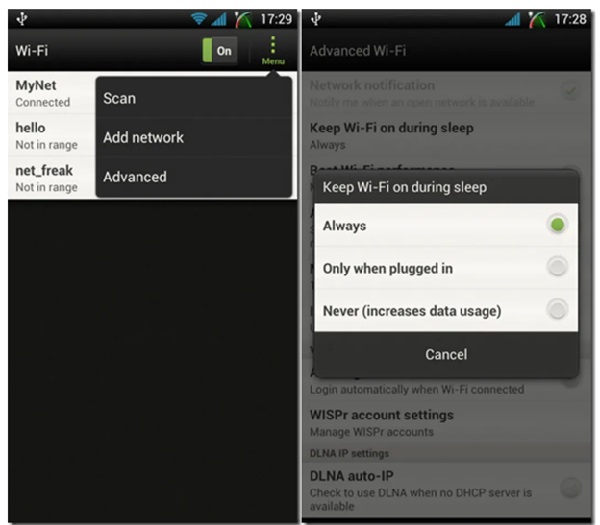
Điều chỉnh lại chế độ Wifi Sleep Policy trong phần cài đặt Advanced Wifi Settings
3. Lỗi địa chỉ IP bị Infinite Loop (địa chỉ trùng lặp vô thời hạn)
Nguyên nhân: Khó có thể kiểm tra chính xác nguyên nhân gây ra vấn đề này, nó có thể là một lỗi nằm trong hệ điều hành Android mặc định. Thực tế có rất nhiều người dùng thường xuyên gặp phải vấn đề này, thậm chí sau khi khởi động lại thiết bị vẫn không thể giải quyết được.
Cách khắc phục: Đầu tiên, bạn có thể nên thử khởi động lại router wifi. Nếu không có tác dụng bạn hãy thử các thứ hai là sử dụng ứng dụng Wifi Fixer phát triển bởi chính Android chuyên dùng để giải quyết vấn đề này. Ứng dụng này Wifi Fixer reset lại toàn bộ tập tin hệ thống wifi (gần giống cơ chế cài đặt lại trình điều khiển wifi trong Windows, hay vô hiệu hóa và kích hoạt lại adapter của wifi). Ứng dụng này sẽ giúp bạn có thể kết nối vào mạng wifi và đồng thời cũng có được địa chỉ IP của mạng.
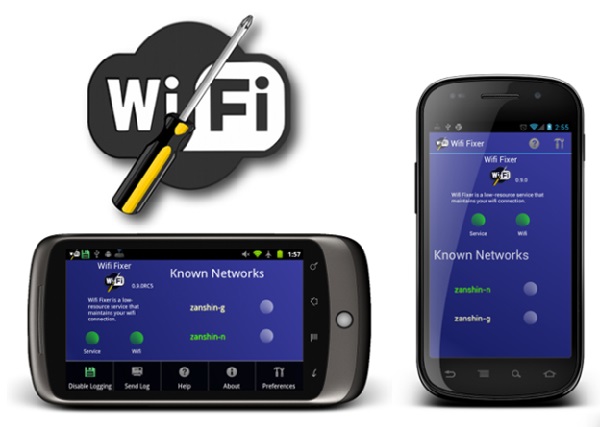
Ứng dụng Wifi Fixer phát triển bởi chính Android
Tùy vào lý do tại sao wifi có dấu chấm than trên điện thoại Android, bạn có thể lựa chọn áp dụng những cách sửa lỗi wifi chấm than phù hợp theo gợi ý ở trên. Chúc bạn thực hiện thành công và có thể tiếp tục kết nối wifi để thực hiện công việc và những hoạt động giải trí không bị gián đoạn.
>>> Tham khảo: TOP 3 game online PC miễn phí hay nhất 2019 không thể bỏ qua.